透過 Outlook 行事曆上的 天氣列 ,您會知道是要打包一把雨傘,還是帶走您的收容區。 預測適用於全球的城市。

附註: 天氣列 不適用於傳統版 Outlook、版本 2311 組建 16929.15000 及更新版本。
變更城市
-
在 天氣列 城市旁,按下向下箭號。
![在 [天氣列] 位置清單中選擇一個城市](https://support.content.office.net/zh-tw/media/7de79d5a-c3b7-4845-b9e7-d25fe01238f6.jpg)
-
按兩下您要的城市。
新增城市
將您最愛的城市新增至天氣列。 接著,您可以 快速切換 到最多五個城市的三天預測。
-
按兩下位置名稱旁邊的向下箭號,然後按兩下 [ 新增位置]。
![[天氣列] 的 [新增地點] 命令](https://support.content.office.net/zh-tw/media/af8cc9d8-b3a2-4a0a-9e09-628c47ac1b59.jpg)
-
在搜尋方塊中輸入城市,然後按兩下 [ 搜尋

如果有多個城市符合您的搜尋,請按下您要的城市。
刪除城市
請依照下列步驟,將城市從您不再想要查看的 天氣列 中移除。
-
在 天氣列 城市名稱旁,按下向下箭號。
-
按兩下您要移除的城市。
-
點選 [

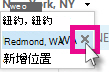
如果清單中最多已儲存五個城市,刪除一個城市可讓您 新增其他城市。
附註: [天氣列] 列表必須至少包含一個位置;如果位置是清單中唯一的位置,就無法刪除。










